آموزش نورپردازی HDRI با ویری تری دی مکس (۰ تا ۱۰۰) 🌟 | راز رندرهای واقعی!

سلام به همه هنرمندان سه بعدی! 🙌 اگه تو رندرهایت همیشه از اینکه نور مصنوعی به نظر میاد خسته شدی، یا مدام با تنظیمات پیچیده V-Ray Light کلنجار میری، این مقاله دقیقا نسخه توست! امروز میخوایم یه دنیای جدید رو بهت نشون بدیم: نورپردازی با HDRI توی تری دی مکس و V-Ray.
تصور کن فقط با یک تصویر بتونی کل صحنه رو با یه نور فوق العاده طبیعی روشن کنی. دیگه نیازی به چراغ زیاد نیست! این همون معجزه HDRI هست. پس بندرت رو بکش پایین و با من همراه شو تا این راز رو برات افشا کنم.
HDRI چیه اصلا؟ یه توضیح مختصر و مفید!
خیلی ساده بگم: HDRi یا (High Dynamic Range Image) یه تصویریه که به جای رنگ، نور ذخیره کرده! 🤯
-
تصویر معمولی (JPG): فقط رنگ داره.
-
تصویر HDRI (EXR یا HDR): هم رنگ داره، هم نور و روشنایی! در واقع این تصاویر میتونن محدوده نوری بسیار بیشتری نسبت به عکس های معمولی ذخیره کنن.
وقتی از این تصویر به عنوان محیط (Environment) توی V-Ray استفاده میکنی، در واقع داری به صحنهات میگی: “عزیزم، دقیقا همینطور که توی این عکس هست، روشن بشه!” ☀️
چطوری از HDRI توی تری دی مکس و ویری استفاده کنیم؟ (قدم به قدم)
نگران نباش، قرار نیست یه مقاله خشک و خسته کننده بخونی. همه چی رو به زبان خودمونی برات میگم.
قدم اول: پیدا کردن یه HDRI خفن!
اولین قدم پیدا کردن یه تصویر HDRI مناسب برای پروژهت هست. منبع رایگان عالی برای این کار سایت Poly Haven هست. برو تو این سایت و یه آسمون یا محیطی که دوست داری رو دانلود کن.
قدم دوم: اضافه کردن HDRI به صحنه
-
صحنه ات رو آماده کن (مدل هایت رو بذار).
-
برو به تب Render Setup ( کلید F8 رو بزن).
-
توی سربرگ V-Ray، برو به بخش Environment.
-
توی گزینه Environment Map (GI)، روی دکمه None کلیک کن و از لیست، VRayHDRI رو انتخاب کن.

قدم سوم: Load کردن و تنظیم HDRI
-
حالا باید VRayHDRI که اضافه کردی رو به Material Editor بکشیش (با Drag & Drop). وقتی پرسید Instance باشه یا Copy، حتما Instance رو انتخاب کن تا تغییراتت اعمال بشه.
-
توی پنجره Material Editor، روی دکمه Browse کنار گزینه HDR map کلیک کن و عکس HDRI که دانلود کردی رو انتخاب کن.
-
مهمترین قسمت: گزینه Mapping Type رو روی Spherical یا Angular بذار (معمولا Spherical جواب میده).
قدم چهارم: تنظیم نور و چرخش
حالا میتونی بچرخونی و جهت نور رو عوض کنی! با تغییر عدد Rotation میتونی ببینی نور خورشید تو صحنهات حرکت میکنه. این خیلی باحاله! موقعیت خورشید رو تا جایی تنظیم کن که سایهها و نورپردازی به نظرت قشنگ برسه.
قدم پنجم: رندر بگیر و لذت ببر! 🎉
دیگه همه چی آمادست! یه رندر تستی بگیر و ببین چقدر نور طبیعی و باورپذیری داری. اگر نور کم بود، میتونی با گزینه Overall multiplier intensity یا قدرت نور رو بیشتر کنی.
نکات طلایی برای حرفهای شدن (چیزی که تو یوتیوب هم نمیگن!)
-
Blur رو کم کن: توی تنظیمات VRayHDRI، اگر Blur رو از ۱ به حدود ۰.۰۱ کاهش بدی، سایههایت خیلی تیزتر و واضحتر میشن. این برای نماهای اکستریر خیلی خوبه.
-
مقابلۀ نور (Exposure): وقتی از HDRI استفاده میکنی، ممکنه صحنه یا خیلی تاریک بشه یا خیلی روشن. نترس! برو به تنظیمات دوربین (V-Ray Camera) و با گزینه های Exposure مثل Shutter Speed یا F-number بازی کن تا نور متعادل بشه.
-
HDRI رو قفل کن: اگه نمیخوای موقع جابجا کردن دوربین، نور محیطت عوض بشه، حتما توی تنظیمات Environment، گزینه Lock to camera رو غیرفعال کن.
جمع بندی: دیگه نور مصنوعی نه!
همونطور که دیدی، نورپردازی با HDRI توی V-Ray و تری دی مکس اصلا کار سختی نیست. فقط کافیه یه تصویر خوب پیدا کنی و با چند تا تنظیم ساده، صحنهات رو غرق در نور طبیعی کنی. ✨
این تکنیک واقعا میتونه سطح رندرهای تو رو از آماتور به حرفهای تبدیل کنه. پس همین امروز امتحانش کن و نتیجه شگفتانگیزش رو ببین.
نظرتو برام بنویس! 🤔
برای تو نورپردازی با HDRI جواب داد؟ چه سوالی داری؟ پایین همین صفحه برام کامنت بذار تا بهت کمک کنم.
دانلود فایل HDRI برای تری دی مکس
نورپردازی HDRI یکی از بهترین روش ها برای رسیدن به یک رندر فوق العاده واقعی و با کیفیت است.مهمترین کاربرد تصاویر HDRI روشنایی و همچنین انعکاس واقعی روی تمام سطوح است.تمام نصاویر Hdri ای که در سطح اینترنت پخش شده اند؛ با کیفیت نیستند و در وافع باید موقع گرفتن رندرهای نهایی خوب دربیان (چه در رندر های ثابت و چه در رندرهای انیمیشن) !
خود بنده تقریبا با تمام فایل های اچ دی آر، شرکت های مختلف کار کرده ام و در اینجا یک خلاصه ای از فایل های سبک و کاربردی برای دانلود آماده کردم.
بیشتر بخوانید :
- آموزش ساخت آسمان در تری دی مکس (ساخت بگراند با hdri)
- آموزش استفاده از تصاویر hdri در 3dmax
- آموزش نورپردازی داخلی در تری دی مکس
- دانلود hdri برای vray
نحوه ساخت تصاویر HDRI
معمولا توسط دوربین های خاص به صورت 360 درجه ساخته میشوند.میتوانند داخلی یا خارجی باشند.در هر فضایی(جنگل، کوه، داخل یک فروشگاه، خیابان و …)مهم اطلاعات نوری هست که دارند.

آموزش فارسی HDRI
در این آموزش نحوه تنظیم و کاربرد VRayHDRI map را در یک صحنه خارجی معماری با 3dsmax و متور رندر ویری با light dome و دوربین مخصوص ویری vray physical camera کار میکنیم.

از متور رندر Vray استفاده میکنیم،و پارامترهای مختلفی را برای رسیدن به بالا ترین کیفیت سایه، متریال، و کاستیک(caustics) و غیره تنظیم میکنیم.خوب اولین چیز، دانلود فایل های مورد نیاز صحنه است که باید روی آن نورپردازی و متریال دهی کارکنیم.فایل ها را از اینجا دانلود کنید.Download the 3d file
برای آسمان،اگر فایلی ندارید، میتوانید از اینجا Hyperfocal’s HDRI Skies دانلود کنید.باید از اچ دی آر آی، کروی(spherical HDRI) استفاده کنید.اگر میخواهید چیزهای ناخواسته مانند ساختمان، درخت یا نور اضافه در بگراند نداشته باشید، سعی کنید یک فایل خوب و حرفه ای انتخاب کنید تا مشکلی پیدا نکنید.در این آموزش ما از 2نوع تصاویر HDRI در اندازه مختلف استفاده میکنیم.یکی برای بگراند و انعکاس ها و یکی برای زوشنایی.اینکار خیلی رایج نیست.اما ما بخاطر صرفه جویی در مقدار RAM سیستم، اینکار را انجام میدهیم.زیرا در بعضی از پروژهای نیمیشن ویری با Hdri با مشکل جدی کمبود Ram مواجه میشویم!
فایل HDRI را میشود به 2 صورت بیت مپ 8 و 32 بیتی و HDRI کار کرد.درابنجا ما فقط روش دوم را کار میکنیم.
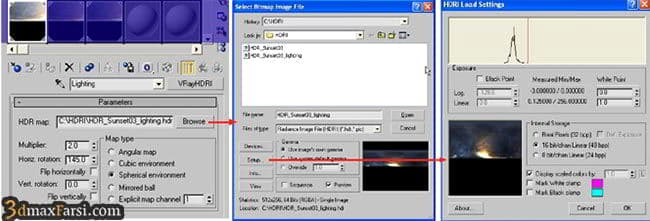
-در ابتدا همه نورها را پاک کنید.نور پیش فرض Vray را هم خاموش کنید(منوی Default Lighting زیر گزینه Global Settings )
-دکمه F10 را بزنید به قسمت Vray environment بروید.روی دکمه متریال کلیک کنید و از لیست باز شده، گزینه HDRI را انتخاب کنید.متریال انتخاب شده را با کلیک و درگ به کادر ویرایشگر موارد کپی کنید تا بتوانیم آنجا آن را کنترل کنیم.
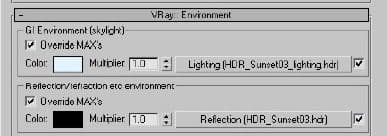
پارامترها VRayHDRI map: تنظیم های خیلی زیادی دارد.مهم ترین :
Bitmap:انواع فایل هایی که ساپورت میکنه (HDR, EXR, PNG, BMP, TGA, SGI, JPG, PIC, TIF, PSD, VRIMG).Browse: از اینجا میتوانید فایل خودتون رو واردش کنید. Mapping: مربوط به نحوه مپ گذاری VRayHDRI. Mapping type : نوع فایل خود را انتخاب کنید.پیش فرض آن Angular است.شما همیشه آن را روی Spherical قرار دهید.Horiz.Vert rotation: میتوانید آن را به صورت عمودی یا افقی بچرخانید. Horiz.Vert Flip:میتوانید آن را به صورت عمودی یا افقی پشت و رو کنید. Overall multiplier: قدرت نور یا شدت روشنایی.پیش فرض آن روی 1 هست.خیلی آن را دست کاری نکنید.
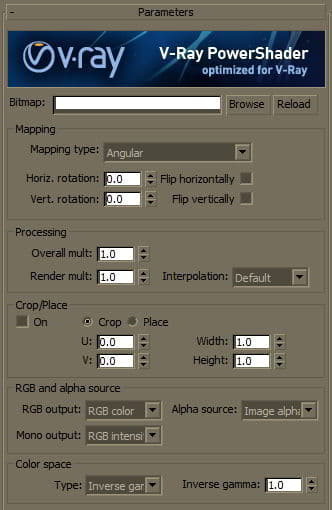
-یک نکته مهم در صحنه های با HDRI جهت قرار گیری نور اصلی ما است.که باید دقیقا هم جهت با نور بکار رفته ما باشد.در این آموزش از نور Direct Light استفاده میکنیم.
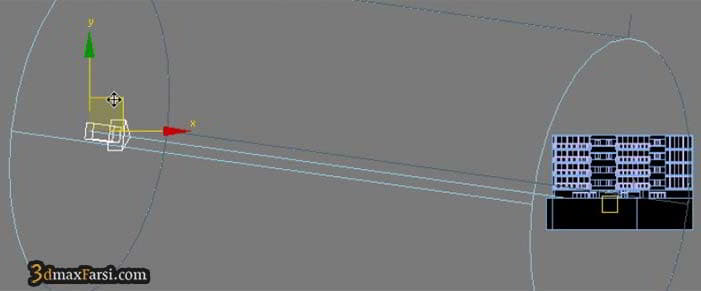


-در تصویر بالا دقت کنید که نور Direct Light را دقیقا جایی قرار دادیم که در تصویر HDRI خورشید قرار گرفته است.برای نشان داده شدن تصویر HDRI دکمه (Alt+B) را بزنید تا کادر Viewport background بازشود.متریال HDRI را در آن قسمت هم کپی کنید تا در تمام بگراند ها تصویر دیده شود.
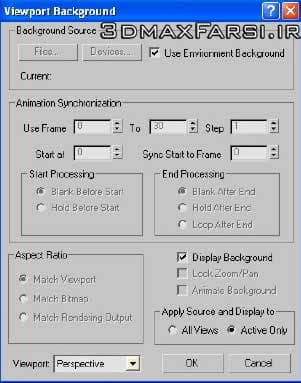
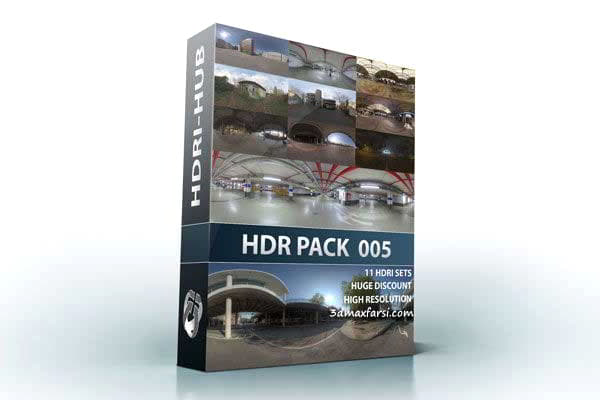








همشون قابل دانلود هستن دستتون درد نکنه ولی اگه میشد hdri های خاصی رو بزارین که این همه حجم مصرف نشه برا دانلودشون
فایل اچ دی آر با کیفیت سنگین هست. چاره ای نیست برادر …
سلام یه htri لازم داشتم دیگه نمیخوام حدود 2 گیگ رو دانلود کنم ممنون میشم اگه دارید لینک دانلودشو برام بفرستید
1120 mostly cloudy bright sun
بسیار ممنون از سایت بسیار خوب شما بسیاری از فیلم های آموزشی رایگان که میزارین قابل دانلود نیست مثل hdriو فیلم های متحرک سازی وانیمیشن سازی بامکس
سلام
منظورتون رو از قابل دانلود نبودن، نمی فهم ام !